wps显示回车符号 WPS回车符显示设置方法
更新时间:2024-02-11 11:59:35作者:xtliu
在现代社会中电脑已经成为了我们生活中不可或缺的工具之一,而在使用电脑的过程中,我们常常会遇到一些格式或排版问题,其中之一就是回车符号的显示问题。回车符号的显示设置对于我们书写文章、编辑文件等工作来说是非常重要的。在WPS中,我们可以通过一些简单的设置方法来控制回车符号的显示。了解和掌握这些方法,可以帮助我们更好地处理文档格式,提高工作效率。下面我将介绍一下WPS回车符号显示设置的方法,希望对大家有所帮助。
步骤如下:
1.打开需要设置显示回车符的WPS文档。

2.点击【显示/隐藏编辑标记】图标。
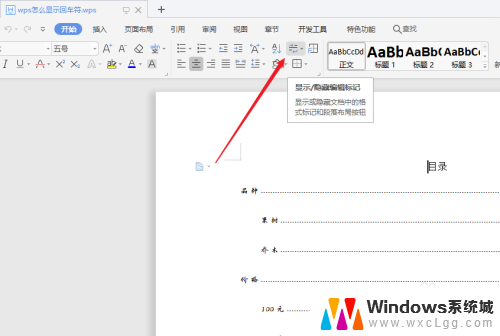
3.勾选【显示/隐藏段落标记】。
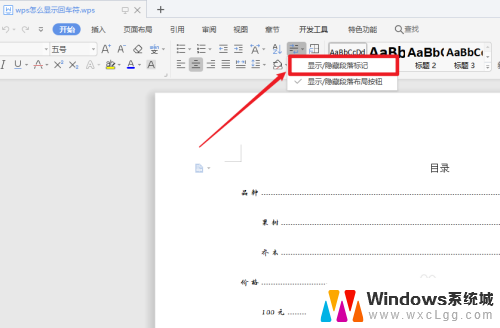
4.这样界面上就会显示回车符了。
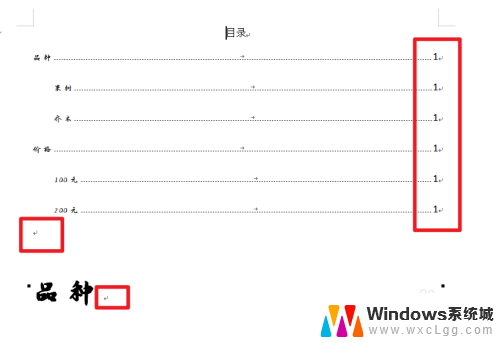
5.如果不想要显示,只需要取消勾选【显示/隐藏段落标记】即可。
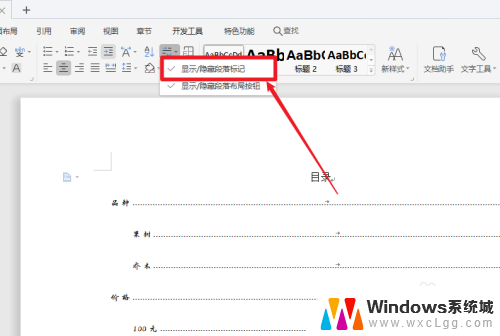
6.总结如下:
1、打开需要设置显示回车符的WPS文档;
2、点击点击【显示/隐藏编辑标记】;
3、勾选【显示/隐藏段落标记】。
以上就是wps显示回车符号的全部内容,如果遇到这种情况,你可以按照以上步骤解决,非常简单快速。
wps显示回车符号 WPS回车符显示设置方法相关教程
-
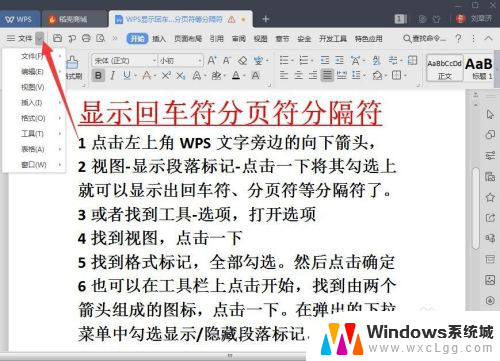 wps回车符号怎么显示 WPS文档中回车符、分页符显示问题解决
wps回车符号怎么显示 WPS文档中回车符、分页符显示问题解决2024-04-08
-
 wps怎样显示回车标记 wps如何显示回车标记
wps怎样显示回车标记 wps如何显示回车标记2024-01-24
-
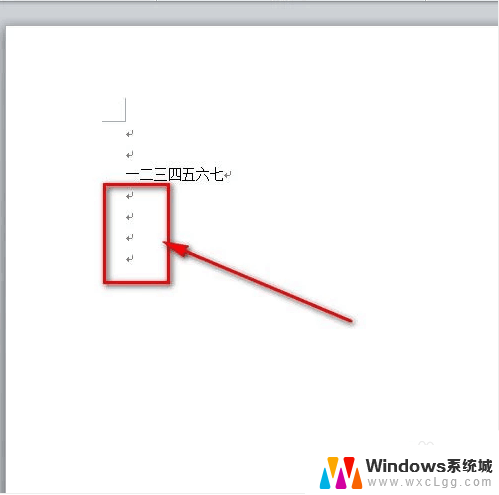 word文档怎么消除回车符号 去掉word文档中的回车符号的步骤
word文档怎么消除回车符号 去掉word文档中的回车符号的步骤2024-04-02
-
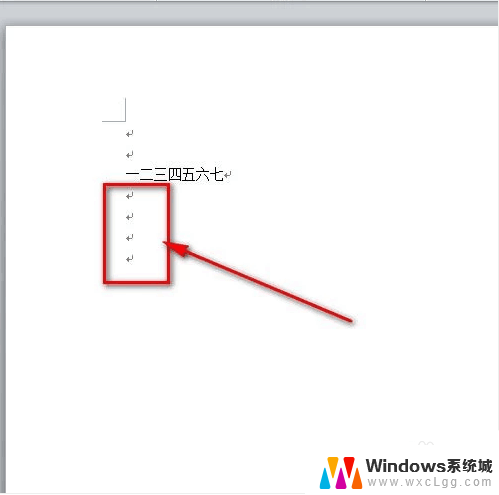 word回车符号怎么去掉 怎样删除word文档中的回车符号
word回车符号怎么去掉 怎样删除word文档中的回车符号2024-07-09
-
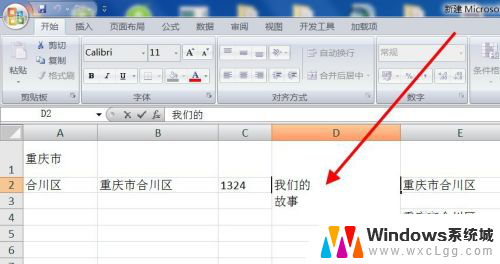 两个回车键替换为一个回车键 Excel中替换单元格中的回车符为换行符
两个回车键替换为一个回车键 Excel中替换单元格中的回车符为换行符2024-08-13
-
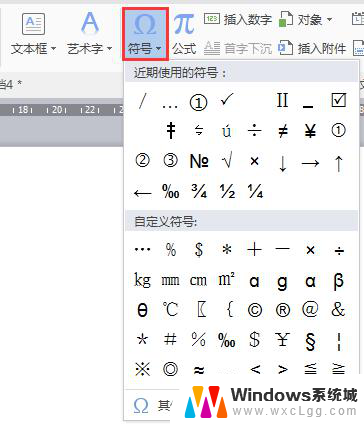 wps乘法符号哪里找 wps乘法符号的插入方法
wps乘法符号哪里找 wps乘法符号的插入方法2024-05-03
电脑教程推荐
- 1 固态硬盘装进去电脑没有显示怎么办 电脑新增固态硬盘无法显示怎么办
- 2 switch手柄对应键盘键位 手柄按键对应键盘键位图
- 3 微信图片怎么发原图 微信发图片怎样选择原图
- 4 微信拉黑对方怎么拉回来 怎么解除微信拉黑
- 5 笔记本键盘数字打不出 笔记本电脑数字键无法使用的解决方法
- 6 天正打开时怎么切换cad版本 天正CAD默认运行的CAD版本如何更改
- 7 家庭wifi密码忘记了怎么找回来 家里wifi密码忘了怎么办
- 8 怎么关闭edge浏览器的广告 Edge浏览器拦截弹窗和广告的步骤
- 9 windows未激活怎么弄 windows系统未激活怎么解决
- 10 文件夹顺序如何自己设置 电脑文件夹自定义排序方法